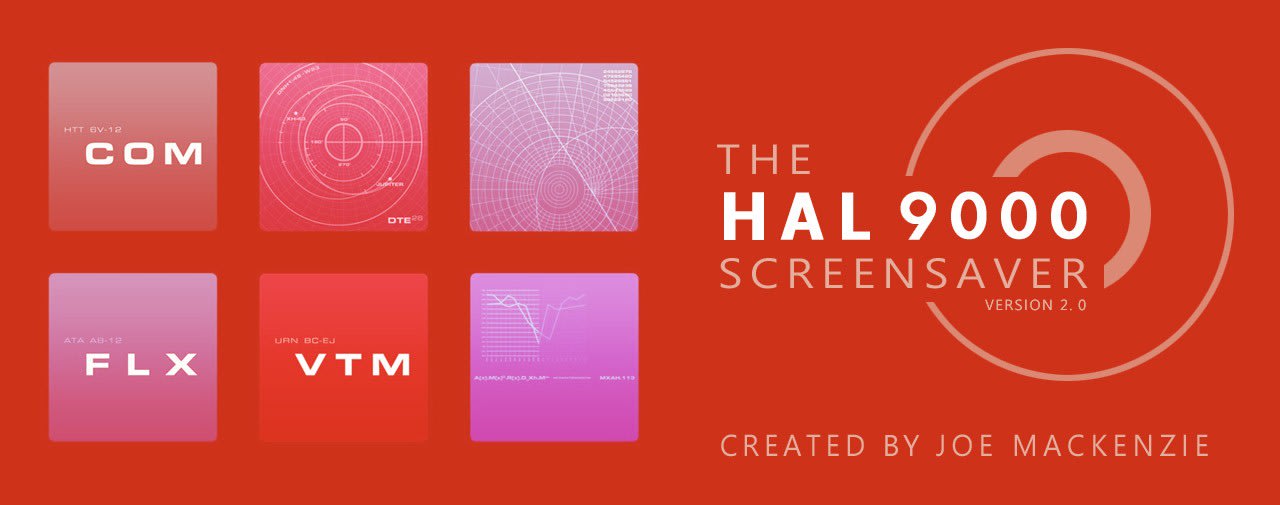
『2001年宇宙の旅』HALのPC用スクリーンセーバー、《ワンモニター・ワンタスク》版についてもインストーラの公式な配布場所(HalProject.com)が消失しちまったので、"2001年"にバックアップしとく。 こちらは《8モニター・8タスク》版と比べインストーラの適応OSバージョンが古く、Windows7以降だと「互換モード」でセットアップする必要がある。

1.ご利用になるPCの画面アスペクト比(幅:高さ)に合わせ、以下の4種より該当するリンクボタンをクリックして圧縮ファイルを落とす。
2.ダウンロードしたファイルをデスクトップ上に解凍したら、インストーラーのアイコンを右クリックして「プロパティ」をクリック(=通常の左クリック)。
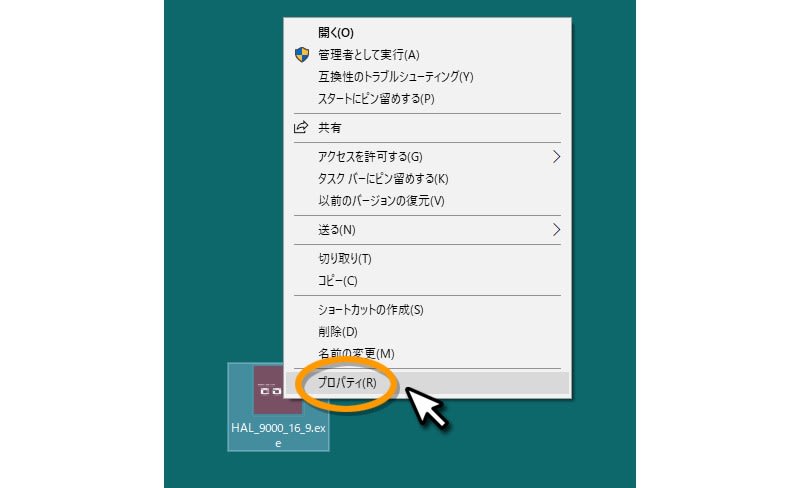
3.「互換モードでこのプログラムを実行する」の項にチェックを入れ、その下…OS指定をプルダウン・メニューより「Windows XP (Service Pack 2)」を選んだのち、[OK]ボタンをクリックする。
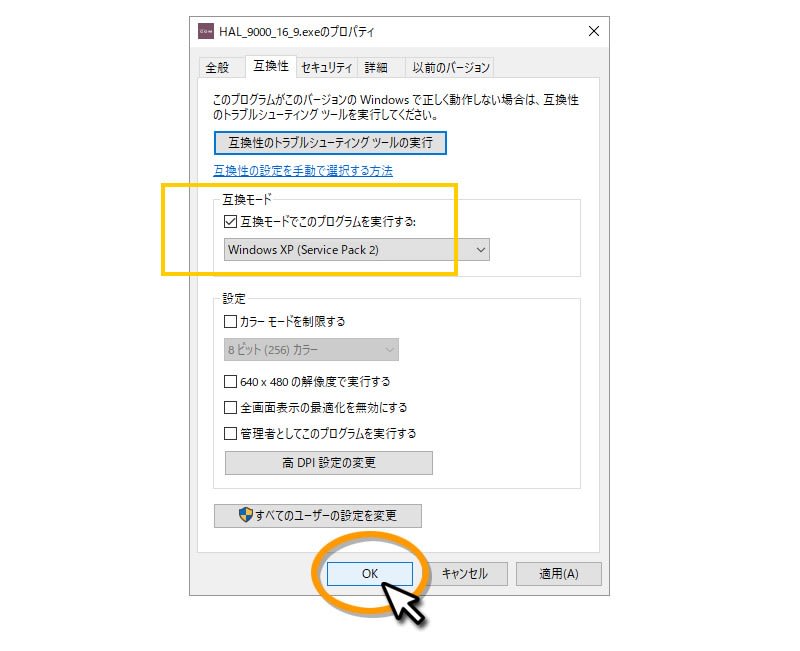
4.アイコンをクリックして起動。[OK]ボタンをクリックしたのち、(ユーザーアカウント制御の確認画面で)アプリが変更を加えることを許可する(→[はい]の側をクリックする)。
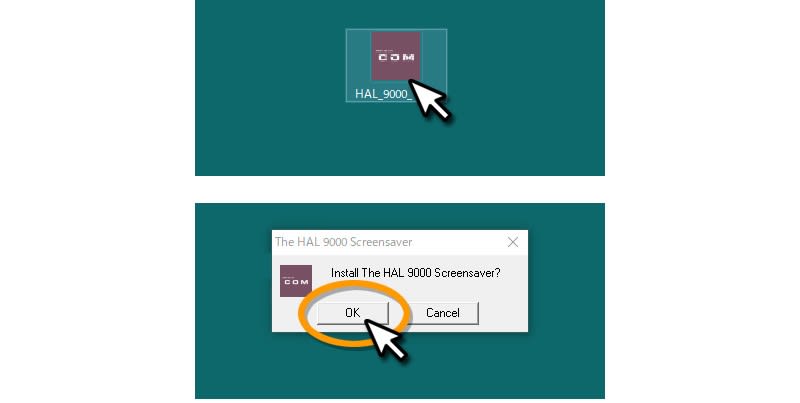
5.ほぼ瞬時にインストールが完了するので、下の完了メッセージが出たら[OK]ボタンをクリックする。

6.もし(プログラム互換性アシスタントの確認画面で)以下の問いが表示されたときは、[はい、このプログラムは正しく動作しました]をクリックして画面を閉じる。
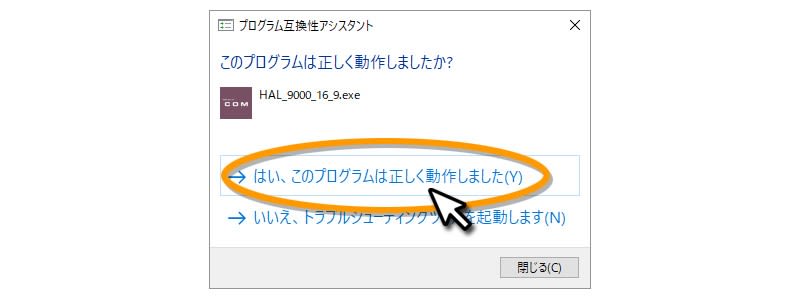
7.スタートボタンより歯車マーク(=設定)をクリック。 検索キー入力欄に「スクリーンセーバー」と打ち、「スクリーンセーバーの変更」をクリックすると、スクリーンセーバーのプロパティ画面が呼び出される。
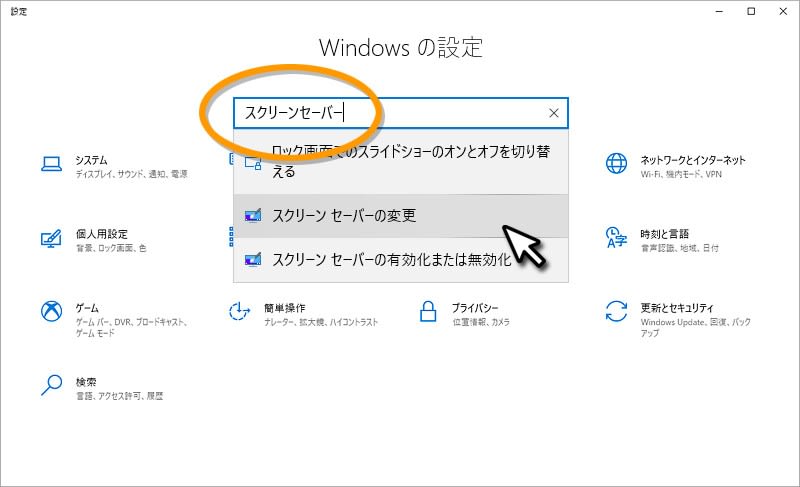
8.スクリーンセーバーにプルダウンから「The HAL 9000 Screensaver」を選択。 待ち時間などを設定したのち、[OK]をクリックする。

以上でインストールと設定は完了、設定した待ち時間を経て(セーバーが)起動するか確認されたし。

 なお元記事の末尾でも補足したが、まったく(起動せず)無反応
なお元記事の末尾でも補足したが、まったく(起動せず)無反応 のときはいったん他の「バブル」とかに切り替えて実行させてみたあとで「HAL-9000」に変更するとスンナリ起動する場合が多い。老婆心までに。
のときはいったん他の「バブル」とかに切り替えて実行させてみたあとで「HAL-9000」に変更するとスンナリ起動する場合が多い。老婆心までに。































記事通りに進んで無事インストールできたのですが、起動しませんでした。プレビューはするんですが。。
環境にもよるんですね。WIN10です。
Win10はクセがあるんで……別記事の方では書いてるんですが「新規の設置1発目では起動しない」という傾向があります。
いったん既存の「バブル」とかを実行させてみたあとで「HAL-9000」に変更するとスンナリ起動した、ってケースも多いですよ。お試しあれ。